۱۲ نکته کاربردی درباره فیس بوک
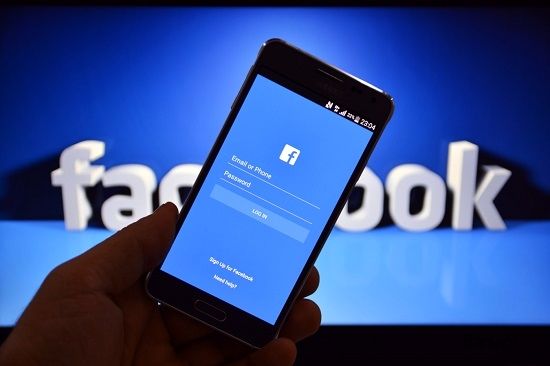
تقویم خود را همگام سازی کنید، تاریخچه خود را خلاصه کنید و پست های عالی را ذخیره کنید. این ها فقط جزیی از مهم ترین نکات کاربردی فیس بوک برای بهبود تجربه استفاده از یک شبکه اجتماعی است.
استاد کلیدهای میانبر (Shortcuts) شوید
آیا می خواهید پیام ها و به روز رسانی هایتان را زنده کنید؟ فیس بوک به طور خودکار ترکیبی از کاراکترهای خاص را به شکلک های گرافیکی تبدیل می کند: برای مثال، اگر شما عبارت “: D” وارد کنید آن را به عنوان صورت خنده دار ظاهر می کند، در حالی که عبارت”<3″ به شما قلب می دهد. برای مشاهده فهرست کامل این نشانه ها و علامت ها به آدرس اینترنتی emojicodes.com مراجعه کنید. کاربران لپ تاپ همچنین می توانند از میانبرهای صفحه کلید برای سرعت بخشیدن به فعالیت های خود در اطراف سایت استفاده کنند. مثلا در کروم برای ویندوز، با فشار دادن alt + 2 شما را به طور مستقیم به جدول زمانی خود می برد، در حالی که alt + 3 لیست دوستان شما را باز می کند. ترکیبات کلید بسته به مرورگر شما متفاوت است. Shortcuts یکی ازمهم ترین نکات کاربردی فیس بوک محسوب می شود.
یادداشت های سبک وبلاگ نویسی را ایجاد کنید
بخش Status Update شبکه اجتماعی فیس بوک عالی اما طولانی است. اگر میخواهید چیزی را به صورت دائمی پست کنید، یک یادداشت ایجاد کنید چرا که همیشه در زیر پروفایل کاربری شما قابل مشاهده است. برای انجام این کار، شما باید از یک مرورگر دسکتاپ استفاده کنید: بخش «یادداشتها» (Notes) را در قسمت «بیشتر» (More) صفحه نمایه (پروفایل) خود پیدا خواهید کرد. با کلیک بر روی “اضافه کردن یادداشت” می توانید بسیاری از مطالبی را که دوست دارید ایجاد کنید و همچنین می توانید تصمیم بگیرید که چه کسی فقط این یاداشت ها را مشاهده کند. برای مشاهده یادداشت ها در برنامه تلفن همراه، به سادگی پروفایل کاربری را باز کنید و بر روی “درباره” (About) کلیک کنید.
پست های جالب را برای بعد ذخیره کنید
مطالب و استوری های به اشتراک گذاشته فیس بوک دارای یک ویژگی خاصی هستند. اگر چیزی را دیدید که می خواهید بعدا به آن بازگردید، می توانید به راحتی آن را برای مرجع آینده ذخیره کنید. به سادگی روی گزینه بیضی مانند در سمت راست بالای هر پست ضربه بزنید و “ذخیره” (Save) را از منوی پاپ آپ انتخاب کنید. برای بازبینی موارد ذخیره شده، روی نماد منو در سمت راست بالای صفحه ضربه بزنید و “ذخیره شده” (Saved) را از لیست لینکهایی که ظاهر می شود انتخاب کنید. در یک مرورگر دسکتاپ، روی پیوند «ذخیره شده» (Saved) در سمت چپ اخبار خبری کلیک کنید.
ایجاد «لیست دوستان» برای حریم خصوصی
نمی خواهید همه چیز را با خانواده و همکارانتان به اشتراک بگذارید؟ با «لیست دوستان» شما به راحتی می توانید پست هایی را که فقط برای افراد خاص قابل مشاهده هستند ارسال کنید. شما می توانید فهرست های بسیاری را ایجاد کنید، اما شما باید از یک مرورگر دسکتاپ برای انجام آن استفاده کنید: لینک فهرست دوستان شما در سمت چپ News Feed شما قرار دارد. هنگامی که یک لیست ایجاد می کنید، می توانید روی منوی کشویی “حریم خصوصی” ضربه بزنید و یک پست جدید ایجاد کنید تا بتوانید مشخص کنید چه کسی قادر به دیدن آن خواهد بود.
سابقه فعالیت خود را بررسی (و سانسور) کنید
فیس بوک همه آن چیزی را که انجام می دهید در حافظه خود ذخیره می کنید.به این معنی است که شما می توانید جستجوها و اقدامات گذشته خود را به سادگی با استفاده از آیکون «تنظیمات» (Settings) در سمت راست بالای برنامه و باز کردن گزارش فعالیت (Activity Log) مرور کنید. شما می توانید پست های قدیمی که قبلا دوست داشتید و یا رویدادهایی که به آن سفر کرده اید، و همچنین پست های دیگر افرادی که شما در آن ذکر شده یا برچسب گذاری شده اید را بازبینی کنید. اگر چیزی وجود دارد که ترجیح می دهید یادآوری نشود، روی آن ضربه بزنید و متوجه می شوید گزینه ای برای حذف یا پنهان کردن آن از TimeLine شما وجود دارد.
فردی را برای مدیریت اکانت خود پس از مرگ انتخاب کنید
چه اتفاقی برای حساب فیس بوک پس از فوت شما خواهد افتاد؟ یک مخاطب مورد اعتماد خود را پیدا کرده و آن را برای این کار انتخاب کنید. او قادر خواهد بود مشخصات شما را به روز کند، اطلاعات را با دوستان شما به اشتراک بگذارد و به صورت اختیاری، حساب شما را ببندد. (نگران نباشید، آنها نمی توانند پست های شما را ویرایش کنند یا پیام های شما را بخوانند.) برای انتخاب یک مخاطب قدیمی، “تنظیمات” (Settings) را در برنامه تلفن همراه باز کنید، سپس به این مسیر بروید: account settings > general > manage account. اگر شما مخاطب مورد اعتماد پیدا نکردید، می توانید حساب خود را بطور صحیح حذف کنید.
همگام سازی رویدادها و روزهای تولد با تقویم معمولی شما
فیس بوک رویدادهای آینده و جشن های تولد شما را یادآوری می کند اما اغلب راحت تر است که آنها را در تقویم معمولی خود مشاهده کنید. شما می توانید این کار را به راحتی تنظیم کنید: فیس بوک را در یک مرورگر دسکتاپ باز کنید، به صفحه “events” بروید و سپس به پایین بروید؛ در سمت راست پایین صفحه، دو پیغام را برای «رویدادهای آینده» و «روزهای تولد» خواهید دید. با کلیک روی این لینک یک iCal، Google Calendar یا Microsoft Outlook را وارد کنید تا همه تاریخ های مهم شما در یک مکان باشد.
یک حساب با نام یک کلمه ایجاد کنید
فیس بوک به طور معمول نام یک کلمه ای مانند Cher یا Bono را اجازه نمی دهد، اما برای کاربران اندونزیایی که اغلب واقعا نام خانوادگی ندارند، یک استثنا وجود دارد. بنابراین، اگر میخواهید نام خانوادگی خود را پنهان کنید، مجبورید فیس بوک را قانع کنید که در اندونزی هستید. این کار ممکن است با استفاده از یک سری ترفند های خاص مانند استفاده از: از وی.پی.ان (مانند expressvpn.com ) برای اتصال اینترنت از طریق جاکارتا عملی شود، سپس زبان خود را به Bahasa Indonesia تغییر دهید. به تنظیمات حسابتان بروید و می توانید نام خانوادگی خود را حذف کنید.
ویدیوها را از TimeLine خود دانلود کنید
فیس بوک امکان دانلود عکسها با کیفیت کامل از Newsfeed و Timeline خود را آسان کرده است. متاسفانه، دانلود فیلم ها یک گزینه نیست، اگر چه می توان با ابزار شخص ثالث این کار را انجام داد. اگر از دسکتاپ و مرورگر Chrome استفاده می کنید، ساده ترین راه این است که برنامه افزودنی رایگان Social Video Downloader را نصب کنید. با استفاده از افزونه می توانید تمامی ویدیوهای قرار گرفته شده در وبسایت فیس بوک را دانلود کنید. اگر از یک دستگاه تلفن همراه استفاده می کنید، به fbdown.net مراجعه کرده و در کادر مربوطه URL یک ویدیو به اشتراک گذاشته شده را قرار دهید تا به صورت خودکار آن را دانلود کنید.
داستان (Story) را ایجاد کنید و ببینید که چه کسی به آن توجه دارد
بخش Stories فیس بوک، تصاویر، ویدئو و پوشش های گرافیکی سرگرم کننده را با هم ترکیب و به یک نمایش اسلاید مانند فوری تبدیل می کند که پس از ۲۴ ساعت از بین می رود. برای شروع، بر روی «داستان خود» (Your Story) در بالای صفحه اصلی ضربه بزنید سپس، هنگامی که فایل خود را گردآوردی کردید، فلش بزرگ را در پایین فشار دهید تا آن را با جهان به اشتراک بگذارید. نکته قابل توجه درباره بخش Stories فیس بوک این است که افرادی که فید شما را دنبال می کنند و استوری شما را می بینند به شما نشان داده میشود. برای مشاهده این افراد روی آیکون چشم در پایین سمت چپ داستان ضربه بزنید تا ببینید چه کسی آن را مشاهده کرده است.
به روز رسانی وضعیت پست از طریق SMS
تنظیمات حساب فیس بوک شامل یک گزینه برای فعال کردن پشتیبانی از پیام های متنی است، به طوری که شما می توانید آپدیت های خود را ارسال و اطلاعیه ها را توسط SMS دریافت کنید. این ایده ممکن است قدیمی باشد، اما در شرایط اضطراری می تواند یک نجات دهنده باشد: زمانی که شما به شدت با قدرت باتری کم مواجه هستید یا پوشش داده ای ندارید، می توانید پیامی به تمام دوستان فیس بوک خود بفرستید. کافیست فقط عبارت (FBOOK) را به شماره ۳۲۶۶۵ ارسال کنید شما همچنین می توانید “OTP” را برای دریافت رمز عبور یک بار مصرف زمانی که احساس میکنید حساب کاربری شما به خطر افتاده است، به شمار ۳۲۶۶۵ ارسال کنید.
فیس بوک بدون نقص
برنامه موبایلی فیس بوک به دلیل کاهش سرعت گوشی و افزایش مصرف باتری اعتبار خود را از دست داده است. یکی از گزینه های ایده آل این است که از طریق مرورگر وب گوشی هوشمند خود به فیس بوک دسترسی پیدا کنید یا از یکی از برنامه های شخص ثالث مانند Facebook Lite for Android یا Lite for Facebook در iOS را امتحان کنید. فیس بوک همچنین برنامه Lite خود را منتشر کرده است اما این برنامه تنها در کشورهای در حال توسعه مانند هند وجود دارد. بنابراین اگر می خواهید آن را امتحان کنید، باید از وی.پی.ان برای تغییر آی پی موقعیت مکانی خود استفاده کنید.














